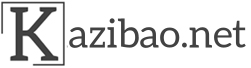Time Machine opère sa magie en utilisant des sauvegardes incrémentielles et des instantanés. Au lieu de dupliquer l’intégralité de votre disque dur à chaque fois, il ne sauvegarde que ce qui a été modifié depuis la dernière sauvegarde. Cela signifie des sauvegardes plus rapides et une utilisation plus efficace de l’espace de stockage. Imaginez un paparazzi qui suivrait vos fichiers, capturant chaque mouvement et chaque modification. Avec les instantanés, Time Machine prend des « photos » de l’ensemble de votre système à des moments précis, ce qui vous permet de restaurer non seulement des fichiers individuels, mais aussi l’état de l’ensemble de votre Mac tel qu’il était un jour donné. Ainsi, si vous avez accidentellement installé une mise à jour logicielle qui a transformé votre Mac en boule disco, vous pouvez revenir à un instantané avant que le chaos ne s’installe.
Dois-je faire appel à un spécialiste en réparation Mac face à des erreurs de sauvegarde Mac ou des échecs de sauvegarde ?
Lorsque vous êtes confronté à des erreurs de sauvegarde sur Mac ou à des échecs de sauvegarde, il est fortement conseillé de demander l’aide d’un spécialiste en réparation Mac. Si certains problèmes peuvent être simples à résoudre, comme des erreurs de configuration mineures ou des pépins temporaires, des problèmes plus complexes peuvent nécessiter l’expertise d’un professionnel agréé en réparation Mac. Toutefois, nous vous donnons quelques conseils pour dépanner les problèmes mineurs du Time Machine.
Problèmes courants avec la sauvegarde Mac Time Machine
La sauvegarde n’est pas lancée ou programmée
Votre Time Machine a-t-il perdu la notion du temps ? Si vos sauvegardes ne se lancent pas ou ne s’exécutent pas à la date prévue, il est temps de remettre de l’ordre dans vos affaires. Vérifiez dans les préférences de Time Machine que les sauvegardes automatiques sont activées et que vous n’avez pas accidentellement interrompu ou désactivé la planification des sauvegardes. Parfois, il suffit d’un petit coup de pouce pour remettre Time Machine sur les rails.
Sauvegarde bloquée ou plus longue que prévu
Votre Time Machine est bloquée dans une boucle temporelle et met du temps à effectuer une sauvegarde ? Tout d’abord, respirez profondément et remerciez votre bonne étoile de ne pas être en train d’attendre qu’une deux cylindres atteigne les 88 km à l’heure. Ensuite, assurez-vous que votre Mac est connecté à une source d’alimentation stable et vérifiez que votre disque dur externe ou Time Capsule fonctionne correctement. Le problème peut également être dû à un grand nombre de fichiers ou à la lenteur du réseau, la patience peut donc être la clé (ou une plus grande tasse de café).
Sauvegardes incomplètes ou manquantes
Oh, non ! Vos sauvegardes ressemblent-elles à du fromage suisse, avec des trous et des pièces manquantes ? Ne vous inquiétez pas ; il peut y avoir une explication simple. Assurez-vous que votre disque de sauvegarde dispose de suffisamment d’espace libre pour accueillir vos sauvegardes. S’il manque d’espace, Time Machine peut commencer à supprimer les anciennes sauvegardes pour faire de la place aux nouvelles. Assurez-vous que votre disque de sauvegarde est correctement connecté et vérifiez si des messages d’erreur apparaissent. Et en cas d’échec, n’oubliez pas de respirer : Time Machine en a également fait une sauvegarde.
Vérification des paramètres et des préférences de Time Machine
Vérification de l’activation de Time Machine
Vérifiez que vous n’avez pas accidentellement désactivé Time Machine. Cela arrive aux meilleurs d’entre nous. Ouvrez les Préférences Système, cliquez sur Time Machine et assurez-vous que l’interrupteur est sur « On ». Assurez-vous également que le disque de sauvegarde que vous avez sélectionné est connecté et disponible.
Ajustement de la fréquence des sauvegardes et des exclusions
Si vous avez l’impression que votre Mac et Time Machine passent trop de temps ensemble, vous pouvez ajuster la fréquence des sauvegardes. Ouvrez les préférences de Time Machine et personnalisez la fréquence des sauvegardes. En outre, vous pouvez exclure certains fichiers ou dossiers de la sauvegarde. Veillez simplement à ne pas exclure des éléments importants, comme le dossier de photos intitulé « Gênant, à ne jamais montrer à personne ».
Vérification de la sélection et de la disponibilité du disque de sauvegarde
Vérifiez que votre disque de sauvegarde est toujours reconnu par votre Mac. Il peut arriver qu’il soit parti en vacances sans que vous le sachiez. Ouvrez les préférences de Time Machine et vérifiez que le disque de sauvegarde choisi est disponible et correctement connecté. Vous pouvez également vous assurer que le disque n’est pas configuré en mode « Lecture seule », car Time Machine a besoin d’autorisations d’écriture pour effectuer son travail.
Vérification des périphériques et du stockage connectés
Vérification de la connexion des disques durs externes et de Time Capsule
Donnez un peu d’amour à votre disque dur externe ou à votre Time Capsule en vous assurant qu’il est correctement connecté à votre Mac. Vérifiez les câbles, les ports et l’alimentation électrique pour vous assurer que tout est bien en place. Si vous utilisez une Time Capsule sans fil, assurez-vous qu’elle est à portée et qu’elle ne se cache pas derrière un mur métallique (ces murs sournois !).
Test des connexions des câbles USB ou Thunderbolt
Les câbles USB et Thunderbolt sont parfois comme ces écouteurs qui s’emmêlent comme par magie dans votre poche. Assurez-vous que les câbles reliant votre Mac et votre stockage externe ne sont pas endommagés ou mal branchés. En cas de doute, remuez-les un peu ou essayez d’utiliser un autre câble pour voir si cela résout le problème.
Garantir un espace de stockage suffisant pour les sauvegardes
Time Machine a besoin d’un nid douillet pour stocker toutes vos sauvegardes, alors assurez-vous que votre disque de sauvegarde dispose de suffisamment d’espace libre. Si l’espace de stockage est insuffisant, envisagez de supprimer les anciennes sauvegardes ou d’investir dans un disque dur externe de plus grande capacité. Time Machine aime avoir suffisamment d’espace pour étendre ses ailes et sauvegarder vos données sans aucune contrainte.
Et voilà !
Grâce à ces conseils et solutions de dépannage, vous serez en mesure de vous assurer que votre Time Machine Mac effectue des sauvegardes sans problème. N’oubliez pas que même les super-héros ont parfois besoin d’un coup de main, alors n’hésitez pas à contacter un professionnel en réparation Mac si vous avez besoin d’aide dans vos aventures avec Time Machine.